CorelDRAW 打造珍珠字(3)
来源:sc115.com | 237 次浏览 | 2011-06-28
标签: CorelDRAW 制作珍珠字 CorelDraw 实例教程

图2-4-8导入对象
步骤2设置图框精确裁剪
用工具箱中的【挑选工具】工具,选中图片对象,执行【效果】|【图框精确裁剪】|【置于容器内】命令,此时鼠标形状变成黑色箭头,用鼠标单击中间白色的对象,将导入的图像放置白色对象中效果如图2-4-9所示。
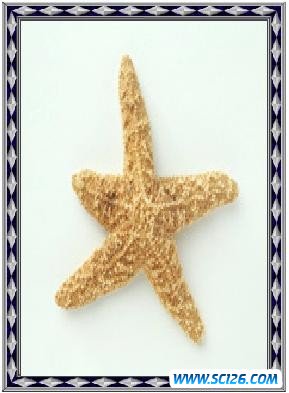
图2-4-9执行图框精确裁剪
3.绘制珍珠
步骤1绘制椭圆
单击【椭圆工具】,在图层中绘制大小为150*150的椭圆对象。
选择椭圆对象,依次在工具箱中选择【渐变填充工具】,将椭圆填充的CMYK值分别设置为(58,10,13,0)、(33,5,10,0)、(22,19,4,0)、(0,0,0,0),其它参数设置如图2-4-10所示。

图2-4-10设置渐变填充参数
设置完毕后单击【确定】按钮,并给椭圆对象设置无色边框,效果如图2-4-11所示。
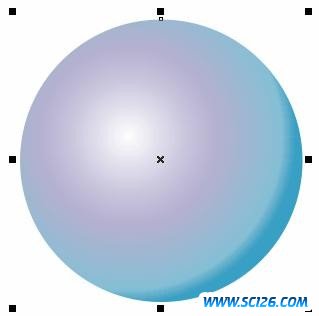
图2-4-11设置效果
步骤2设置交互式填充
再次单击【椭圆工具】,在执行渐变填充的对象上面绘制同样大小的椭圆对象。
依次在工具箱中选择【交互式填充工具】,设置【填充类型】为“纹理填充”、设置【纹理库】为“样式”,设置效果如图2-4-12所示。
搜索: CorelDRAW 制作珍珠字 CorelDraw 实例教程
- 上一篇: CorelDRAW 绘制天鹅挂表
- 下一篇: 融会CorelDRAW9之一:浮雕图案
- 最热-CorelDraw 实例教程
- 素材
 行业信息研究分析PPT模板
行业信息研究分析PPT模板  时尚设计商务演示PPT模板
时尚设计商务演示PPT模板  商业科技PPT幻灯片模板
商业科技PPT幻灯片模板  纪念辛亥革命PPT动态模板
纪念辛亥革命PPT动态模板  舞台帷幕背景PPT模板
舞台帷幕背景PPT模板  彩色弧线背景PPT模板
彩色弧线背景PPT模板  湛蓝情深PPT背景模板
湛蓝情深PPT背景模板  金色秋收麦田PPT模板
金色秋收麦田PPT模板  坦克军事战争PPT模板
坦克军事战争PPT模板